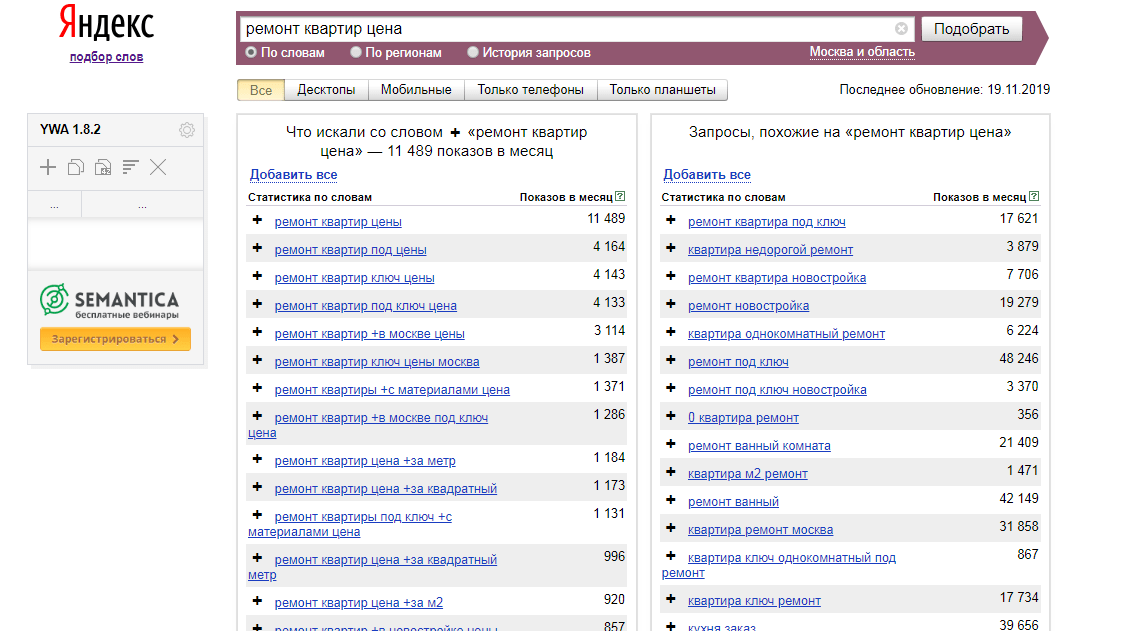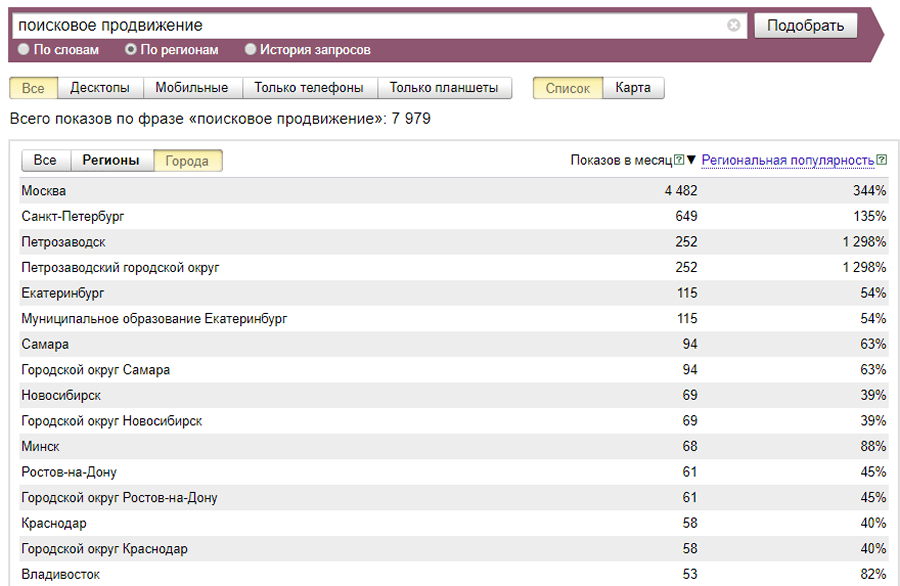Как очистить историю в Яндексе на телефоне и компьютере
Главная » Интернет » Браузеры » Как очистить историю в Яндексе на телефоне и компьютере
На чтение 6 мин Просмотров 5.3к. Опубликовано Обновлено
Оглавление
- Как посмотреть историю в Яндекс браузере
- Как очистить историю в Яндексе на телефоне и планшете
- Как удалить историю в Яндексе на компьютере или ноутбуке
- Синхронизация
- Советы
В этой статье мы разберемся, как очистить историю в Яндексе на телефоне, компьютере, планшете или ноутбуке. Когда вы в браузере вводите какой-либо запрос и переходите на сайт, то история вашего поиска и посещений автоматически сохраняется. Это дает вам возможность быстрее работать со страницами просмотренных сайтов, так как они сохранились в кэше.
Со временем объем этих данных возрастает, что приводит к уменьшению свободного места на системном диске и замедляет работу телефона или ПК.
Так же, если вы не единственный пользователь компьютера, то данные посещенных вами ресурсов могут попасть не желательным людям. То же самое касается и смартфонов.
Поэтому один раз в 3-4 месяца (можно чаще), необходимо производить очистку просмотров сайтов и поисковых запросов. Как это сделать на телефонах с ОС Андроид и айфонах, планшетах, настольных ПК и ноутбуках читайте далее ⇒
Как посмотреть историю в Яндекс браузере
Чтобы удалить (очистить) историю, надо узнать, как в нее зайти. Посмотреть историю посещений и загрузок в Яндекс веб-обозревателя, можно четырьмя способами ⇒
- Находясь на любой странице браузера, нажать комбинацию клавиш Ctrl+H.
- Через кнопку настроек броузера. Заходим в настройки Яндекс браузера (в правом верхнем углу) ⇒ находим и выбираем пункт ИСТОРИЯ ⇒ и жмем еще раз ИСТОРИЯ.
- Через вкладки. Выбираем любую вкладку и удерживаем левую кнопку мыши на значке ←. После появления пункта ПОСМОТРЕТЬ ВСЮ ИСТОРИЮ, жмем его.

Способ работает только для вкладок, где было открыто две и более страниц. Если вы только зашли на сайт, то стрелка возврата будет не активна.
Вкладка содержит данные последних 12 открытых страниц.
- Через панель задач браузера (обычно находиться слева), нажав кнопку ИСТОРИЯ.
Страницы, которые вы просматривали, сохраняются только за последние 90 дней.
Чтобы найти в истории нужную страницу, в поле Поиск введите часть ее названия или адреса. Справа отобразится список страниц, соответствующих условию поиска.
Как очистить историю в Яндексе на телефоне и планшете
Сначала разберемся, как это сделать на мобильных гаджетах. Процедура захода в историю и ее очистка одинакова для всех устройств на базе Android и iOS ⇒
- Запускаем Яндекс браузер и переходим в меню настроек (три точки с правой стороны в строке поиска на главной странице) и в появившемся меню жмем пункт НАСТРОЙКИ.

- В списке настроек находим категорию КОНФИДЕНЦИАЛЬНОСТЬ, в которой переходим в опцию ОЧИСТИТЬ ДАННЫЕ.
Если в будущем вы не хотите, чтобы история сохранялась, то снимите чек-бокс с одноименного пункта.
- Далее удаляем историю, просто отметив необходимые пункты и жмем ОЧИСТИТЬ ДАННЫЕ. Можно удалить историю веб-запросов, данные веб-страниц, кэш, загрузки.
Таким образом можно очистить журнал посещений в Яндекс браузере на любом смартфоне или планшете.
Как удалить историю в Яндексе на компьютере или ноутбуке
Для того, чтобы очистить историю Яндекс. Браузера необходимо ⇒
- Зайти в МЕНЮ НАСТРОЕК любым из предложенных выше способов.
- Нажать на кнопку ОЧИСТИТЬ ИСТОРИЮ, находящуюся слева внизу.
- В открывшемся окне в верхнем выпадающем списке выбираем за какой период удалить — За все время, За прошедший час, За прошедший день, За прошлую неделю, За последние 4 недели.
 Быстро попасть в данное меню, можно нажав комбинацию клавиш Ctrl+Shift+Del.
Быстро попасть в данное меню, можно нажав комбинацию клавиш Ctrl+Shift+Del. - Ставя или удаляя чек-боксы, можно делать выбор, что мы хотим оставить, а что удалить. Я обычно удаляю только ПРОСМОТРЫ. Удаление ЗАГРУЗОК, ФАЙЛОВ КЭША и COOKIE (куки) — на ваше усмотрение.
- После выбора всех настроек, нажимаем кнопку ОЧИСТИТЬ.
Синхронизация
История страниц, посещенных вами на компьютере, синхронизируется частично.
Если вы удалили, а затем заново поставили Яндекс браузер и включили синхронизацию, то история посещений с удаленного веб-обозревателя появится на странице browser://history/.
История страниц, на которые вы заходили с других устройств под вашим аккаунтом, в интерфейсе браузера не отображается.
Если после синхронизации на одном из устройств набирать адрес сайта, который вы посещали на другом гаджете, то этот адрес появится в подсказках.
Чтобы отключить синхронизацию, нажмите Настройки ⇒ Настройки синхронизации.
В блоке ЧТО СИНХРОНИЗИРОВАТЬ, отключите опцию ИСТОРИЯ.
Советы
Если не хотите, чтобы браузер запоминал историю посещенных веб-сайтов и другие данные, то используйте режим ИНКОГНИТО.
Кроме средств самого обозревателя, с уборкой истории отлично справляются сторонние программы. Например, Advanced systemcare или CCleaner. Если одна из них, или какая-либо другая софтина, с подобным функционалом уже стоит, то можно воспользоваться ей.
Всем удачи и до встречи на страницах FIXX.ONE.
Как восстановить историю в яндексе после удаления?
Как убрать историю поисковых запросов?
Александр
В 1998 году — первое знакомство с компьютером. С 2002 года постоянно развиваюсь и изучаю компьютерные технологии и интернет. Сейчас военный пенсионер. Занимаюсь детьми, спортом и этим проектом.
Задать вопрос
( 1 оценка, среднее 5 из 5 )
Как удалить историю запросов в Яндекс и Google: инструкции
Не только браузеры, но и поисковые системы сохраняют историю ваших запросов. Соответственно, если вы хотите ее скрыть, то нужно воспользоваться механизмами для удаления истории запросов. В зависимости от того, какая из поисковых системы была использована, процесс удаления истории запросов будет отличаться. В этой статье мы рассмотрим две самые популярные поисковые системы — Яндекс и Google, и способы удалить историю запросов в них.
Соответственно, если вы хотите ее скрыть, то нужно воспользоваться механизмами для удаления истории запросов. В зависимости от того, какая из поисковых системы была использована, процесс удаления истории запросов будет отличаться. В этой статье мы рассмотрим две самые популярные поисковые системы — Яндекс и Google, и способы удалить историю запросов в них.
Оглавление: 1. Как удалить историю запросов в Яндекс 2. Как удалить историю запросов в Google
Как удалить историю запросов в Яндекс
Обратите внимание
Если вы вводите запрос в Яндекс, когда находитесь в режиме инкогнито браузера, но при этом авторизованы в сервисе Яндекс, все равно ваш запрос сохранится в памяти поисковой машины.
Удалить историю запросов из браузера Яндекс можно следующим образом. Зайдите на главную страницу поисковой системы и авторизуйтесь в своем аккаунте Яндекс. После этого в правом верхнем углу нажмите на пункт «Настройки».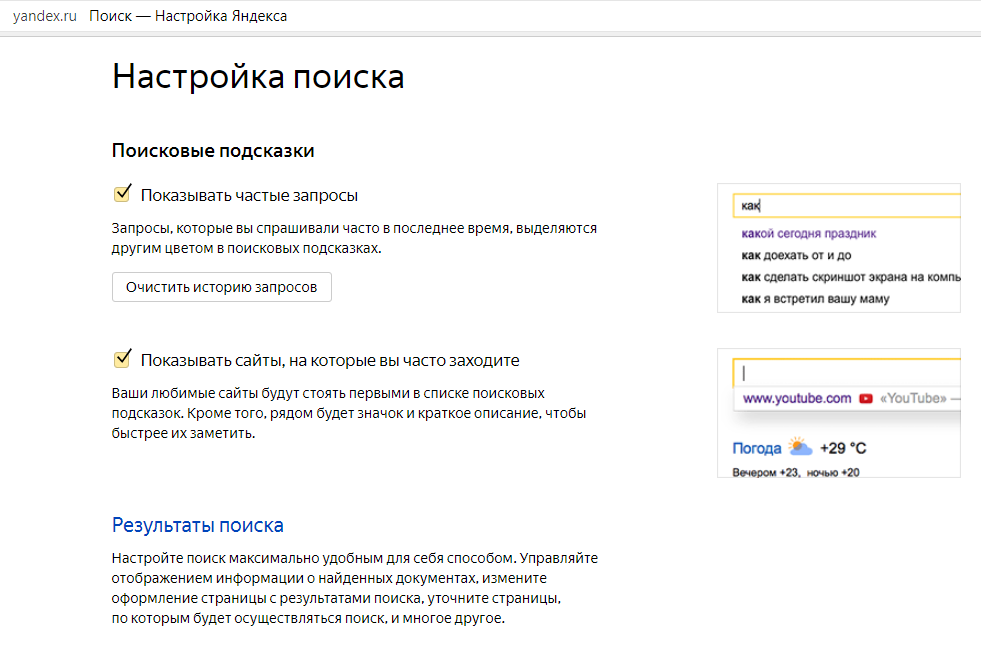
Появится выпадающее меню. Нужно выбрать пункт «Настройки портала».
Здесь необходимо нажать «Очистить историю запросов», чтобы полностью удалить всю сохраненную поисковой машиной историю ваших поисков.
Обратите внимание
После нажатия на кнопку, история будет полностью очищена примерно в течение 1 минуты.
Если вы не хотите, чтобы Яндекс в будущем записывал ваши действия в интернете и сохранял историю запросов, необходимо снять галочку с пункта «Показывать историю запросов».
Напомним, что когда вы вводите в Яндекс запрос, который уже вводили ранее, если этот запрос сохранен в истории, он подсвечивается фиолетовым цветом, тогда как все остальные запросы-подсказки черные. Из-за этого недоброжелатели имеют возможность увидеть, какие вопросы по той или иной тематике вы ранее вводили в поисковую машину.
Как удалить историю запросов в Google
Google тоже позволяет своим пользователям удалить историю запросов.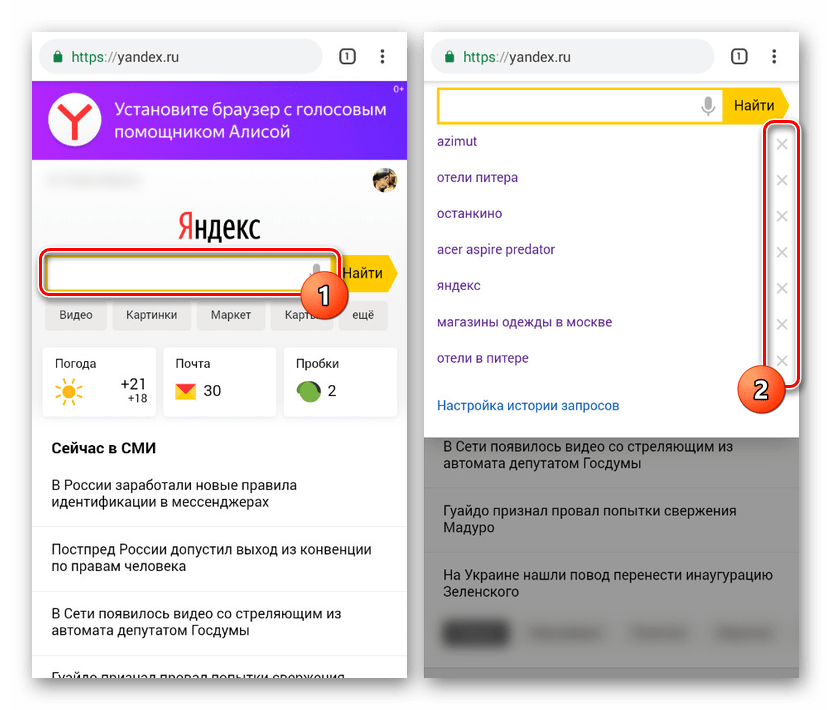 Это можно сделать через настройки профиля. На главной странице поисковика нажмите на квадратный значок в правом верхнем углу и выберите пункт «Аккаунт».
Это можно сделать через настройки профиля. На главной странице поисковика нажмите на квадратный значок в правом верхнем углу и выберите пункт «Аккаунт».
В левом меню переключитесь на раздел «Данные и персонализация», где хранится вся информация о ваших запросах в Google и возможность настройки параметров.
Чтобы удалить поисковые запросы, нажмите «Мои действия» в разделе «Действия и хронология».
В верхней части открывшейся страницы можно отфильтровать информацию, чтобы найти именно то, что вы хотите удалить.
Выберите нужный период и необходимые продукты. В данном случае это «Поиск», а также поиск по различному контенту.
Отфильтровав контент, можно около группы запросов нажимать на три точки и выбирать пункт «Удалить», чтобы стереть информацию о поиске из Google. Еще один вариант — нажать на мусорное ведро около даты, чтобы удалить всю информацию о запросах за период.
Обратим внимание, что в Google можно настроить время хранения поисковых запросов. Это может быть полезно, если вы не хотите, чтобы дольше определенного количества месяцев запросы сохранялись в поисковой машине. Чтобы это сделать, в разделе «Данные и персонализация» необходимо нажать на пункт «История приложений и веб-поиска».
Далее нажмите на пункт «Автоматическое удаление».
И во всплывающем окне нужно будет настроить период, в течение которого Google будет хранить вашу информацию о поисковых запросах.
Можно и полностью отключить сохранение поисковых запросов, путем переведения в неактивное положение переключателя около пункта «История приложений и веб-поиска».
(13 голос., средний: 5,00 из 5) Загрузка…Браузер для Android-смартфонов. Справочная информация
По умолчанию Яндекс.Браузер сохраняет историю посещенных страниц.
Примечание. Ваша история поиска и просмотров хранится в течение 90 дней. История старше 90 дней, включая историю поисковых подсказок, удаляется.
- Открыть историю просмотра
- Открыть историю поискового запроса
- Удалить историю
- Не храните историю
- Коснитесь значка, показывающего количество вкладок (например, если у вас есть три вкладки).
- Нажмите .
Поисковые запросы — это слова, которые вы вводите в SmartBox.
- Посмотреть историю поисковых запросов
Нажмите на строку поиска в Яндекс Браузере. Под панелью вы можете увидеть ваши предыдущие поисковые запросы.
- Отключить отображение поискового запроса
- Очистить кеш
- Нажмите в браузере (если значок не отображается, нажмите кнопку меню на смартфоне).
Нажмите «Настройки».

Перейдите в раздел Конфиденциальность.
Нажмите «Очистить данные».
Выберите Кэш.
Отмените выбор всех других параметров (если вы хотите удалить только кеш браузера).
Нажмите «Очистить данные».
Подтвердить удаление.
- Коснитесь в браузере (если значок не отображается, нажмите кнопку меню на смартфоне).
Нажмите «Настройки».
Перейдите в раздел Конфиденциальность.
Нажмите «Очистить данные».
Убедитесь, что опция История включена.
Отмените выбор всех других параметров (если вы хотите удалить только историю браузера).
Нажмите «Очистить данные».
Подтвердить удаление.
- Нажмите в браузере (если значок не отображается, нажмите кнопку меню на смартфоне).

Нажмите «Настройки».
Перейдите в раздел Конфиденциальность.
Отключить опцию Сохранить историю.
- Коснитесь в браузере (если значок не отображается, нажмите кнопку меню на смартфоне).
Нажмите «Настройки».
Перейдите в раздел Конфиденциальность.
Нажмите «Очистить данные».
Убедитесь, что опция История включена.
Отмените выбор всех других параметров (если вы хотите удалить только историю браузера).
Нажмите «Очистить данные».
Подтвердить удаление.
Открыть историю просмотров.
Нажмите и удерживайте имя страницы.
Нажмите «Удалить» в появившемся контекстном меню.
- Коснитесь в браузере (если значок не отображается, нажмите кнопку меню на смартфоне).
Нажмите «Настройки».

Перейдите в раздел Конфиденциальность.
Отключить опцию Сохранить историю.
Если вы не можете найти нужную информацию в справке или у вас возникли проблемы с Яндекс.Браузером для мобильных устройств, опишите свои действия пошагово. Если есть возможность, сделайте скриншот. Это поможет нашим специалистам службы поддержки быстро найти решение проблемы, с которой вы столкнулись.
Примечание. По вопросам работы с сервисами Яндекса обращайтесь в службу поддержки этих сервисов:- Яндекс.Браузер для ПК Если у вас возникли проблемы с использованием десктопной версии Яндекс.Браузера, вы можете связаться с нами прямо из браузера: перейдите в → Дополнительно → Сообщить о проблеме или заполните форму. Главная страница Яндекса
Если ваш вопрос касается главной страницы Яндекса (например, вы хотите изменить тему, настроить блоки или иконки для сервисов или найти YooMoney), свяжитесь с нами, используя эту форму.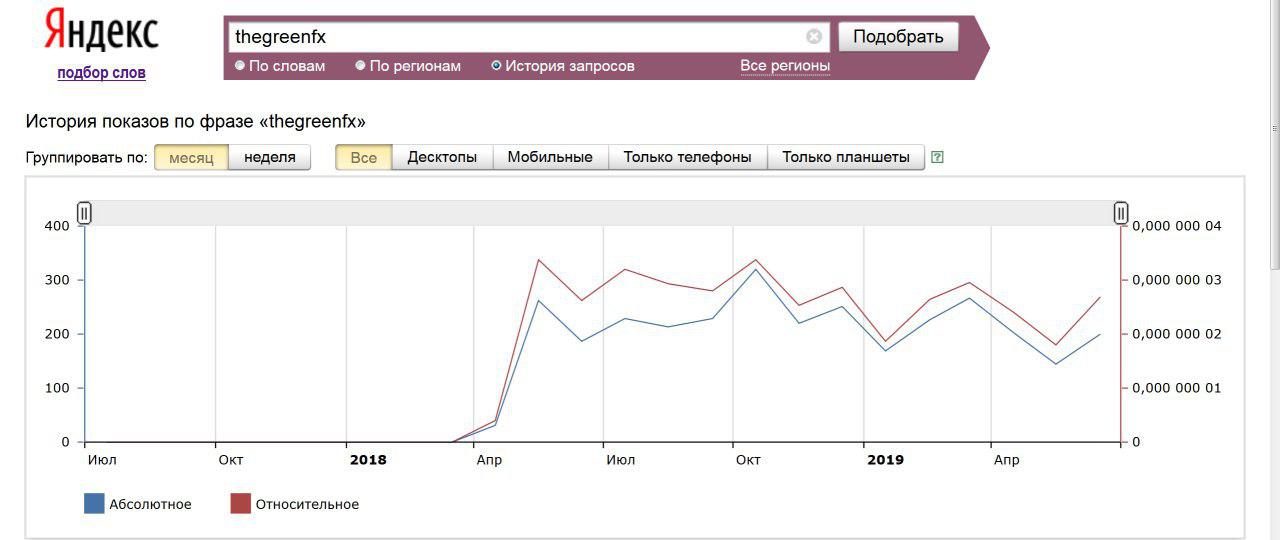 Выберите вариант Вопрос о главной странице Яндекса.
Выберите вариант Вопрос о главной странице Яндекса.
Если у вас есть вопросы по Яндекс Почте (например, как отключить рекламу, импортировать сообщения из других почтовых ящиков, восстановить удаленные письма или найти сообщения в папке «Спам»), воспользуйтесь этой формой.
Поиск Яндекса и результаты поискаЕсли у вас есть вопросы о Поиске Яндекса и результатах поиска (например, о рейтинге сайта или недействительных результатах поиска), свяжитесь с нами, используя эту форму.
История — Приложение Яндекс. Справка
По умолчанию приложение Яндекс сохраняет историю поиска и просмотров.
Примечание. Ваша история поиска и просмотров хранится в течение 90 дней. Записи старше 90 дней, включая поисковые подсказки, удаляются.
- Открыть историю
- Открыть историю поиска
- Удалить историю
- Коснитесь значка с количеством вкладок (если у вас открыто 3 вкладки).
Коснитесь значка часов.

Если включить синхронизацию в приложении, история сохраняется в общем хранилище на сервере и доступна на всех ваших устройствах.
- Посмотреть историю поиска
- В приложении Яндекс коснитесь строки поиска. Ваши предыдущие поисковые запросы появятся ниже.
- Сохранить историю поисковых запросов
- На главном экране нажмите (значок профиля) → Настройки приложения.
Выберите Сохранить историю поиска.
- На главном экране нажмите (значок профиля) → Настройки приложения.
Перейдите в раздел «Конфиденциальность» и выберите «Сохранить историю поиска».
- Скрыть историю поиска
- Очистить кеш
- На главном экране коснитесь (значок профиля) → Настройки приложения.
Нажмите «Очистить данные».
Выберите Кэш.
Нажмите «Очистить данные».
- На главном экране нажмите (значок профиля) → Настройки приложения.

Нажмите «Очистить данные».
Выберите Локальная история. Отключите все остальные опции (если хотите удалить только историю).
Нажмите Очистить данные и подтвердите действие.
- На главном экране нажмите (значок профиля) → Настройки приложения.
Снимите флажок Сохранить историю поиска.
- Очистить кеш
- На главном экране нажмите (значок профиля) → Настройки приложения.
Перейдите в раздел «Конфиденциальность» и выберите «Очистить кеш браузера».
- На главном экране нажмите (значок профиля) → Настройки приложения.
Перейдите в раздел «Конфиденциальность» и нажмите «Очистить историю» → «Очистить».
- На главном экране нажмите (значок профиля) → Настройки приложения.
Перейдите в раздел «Конфиденциальность» и снимите флажок «Сохранить историю поиска».

- Вся история
- На главном экране нажмите (значок профиля) → Настройки приложения.
Нажмите «Очистить данные».
Выберите Локальная история. Отключите все остальные опции (если хотите удалить только историю).
Нажмите Очистить данные и подтвердите действие.
- Одна страница
- Коснитесь значка с количеством вкладок (если у вас открыто 3 вкладки).
- Нажмите .
Нажмите и удерживайте имя страницы.
В контекстном меню выберите Удалить.
- Вся история
- На главном экране нажмите (значок профиля) → Настройки приложения.
Перейдите в раздел «Конфиденциальность» и нажмите «Очистить историю» → «Очистить».
- Одна страница
- Коснитесь значка с количеством вкладок (если у вас открыто 3 вкладки).

- Коснитесь значка с количеством вкладок (если у вас открыто 3 вкладки).



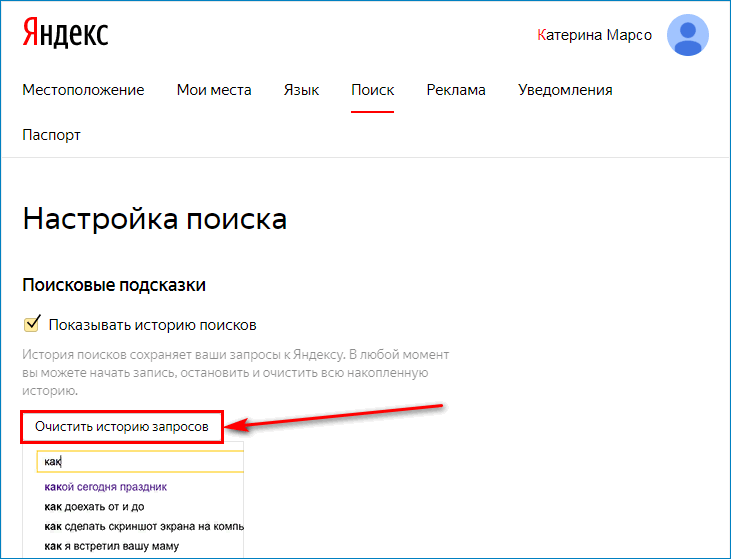
 Быстро попасть в данное меню, можно нажав комбинацию клавиш Ctrl+Shift+Del.
Быстро попасть в данное меню, можно нажав комбинацию клавиш Ctrl+Shift+Del. В блоке ЧТО СИНХРОНИЗИРОВАТЬ, отключите опцию ИСТОРИЯ.
В блоке ЧТО СИНХРОНИЗИРОВАТЬ, отключите опцию ИСТОРИЯ.